[视频]如何利用ps制作透明文字
关于李安如何利用ps制作透明文字,期待您的经验分享,感谢你,我会记得你对我的好的
!
 tzyzxxdjzx 2017-10-15 11:45:49 2329人看过 分享经验到微博
tzyzxxdjzx 2017-10-15 11:45:49 2329人看过 分享经验到微博更新:2024-04-01 17:29:53头条经验
来自环球网https://www.huanqiu.com/的优秀用户tzyzxxdjzx,于2017-10-15在生活百科知识平台总结分享了一篇关于“如何利用ps制作透明文字皮卡堂”的经验,非常感谢tzyzxxdjzx的辛苦付出,他总结的解决技巧方法及常用办法如下:
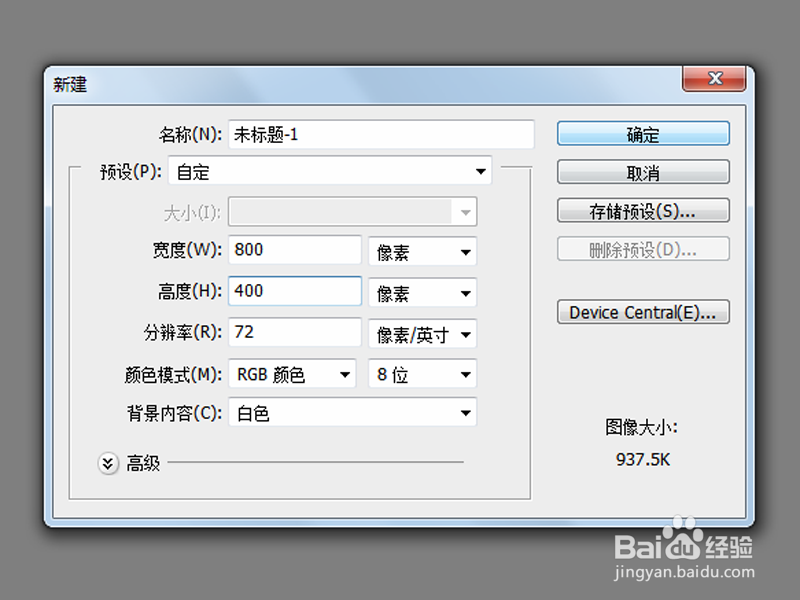 [图]2/6
[图]2/6 [图]3/6
[图]3/6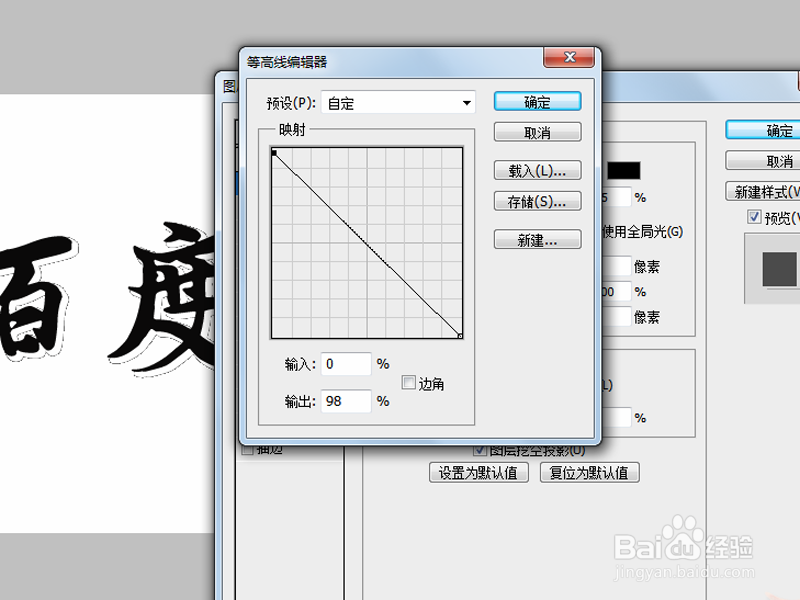 [图]4/6
[图]4/6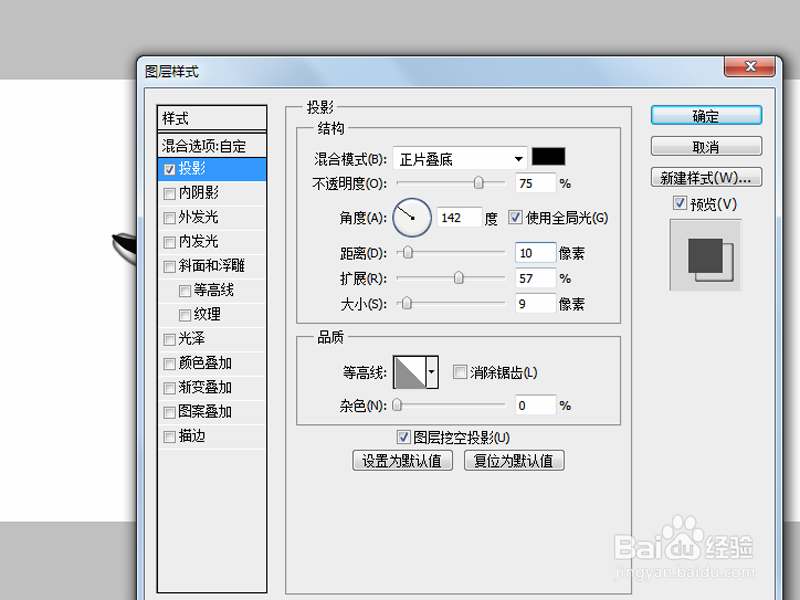 [图]5/6
[图]5/6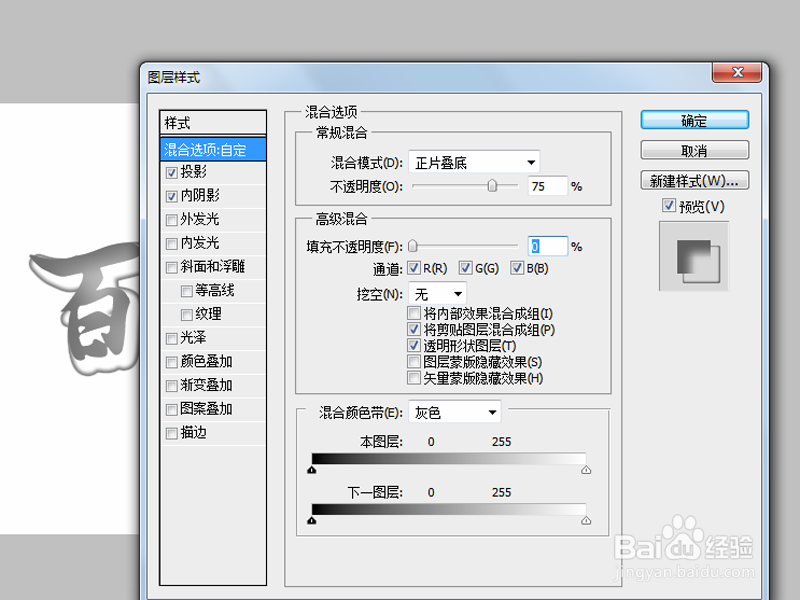 [图]6/6
[图]6/6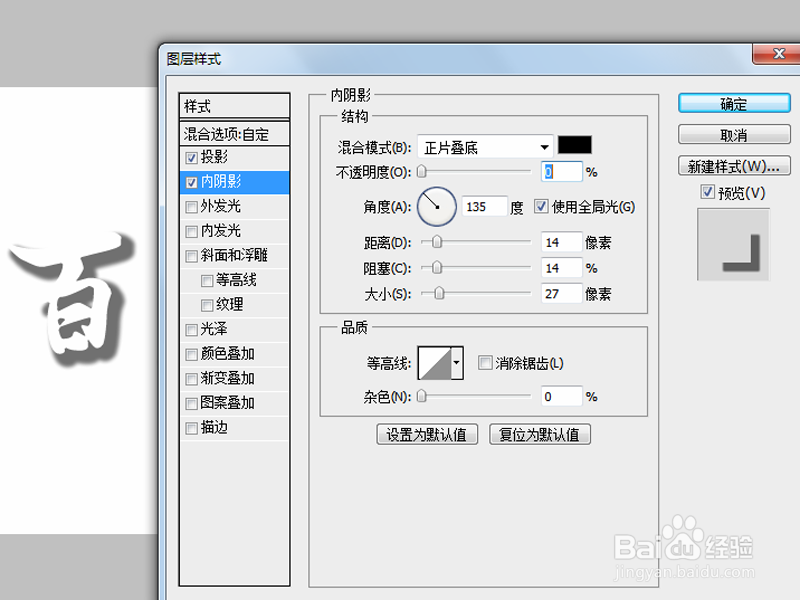 [图]
[图]
利用图层样式制作透明文字,现在就分享操作步骤和截图,本经验仅供参考使用。
工具/原料
Photoshop cs5方法/步骤
1/6分步阅读首先启动Photoshop cs,新建一个文档,设置大小为800*400,背景颜色为白色,分辨率为72.
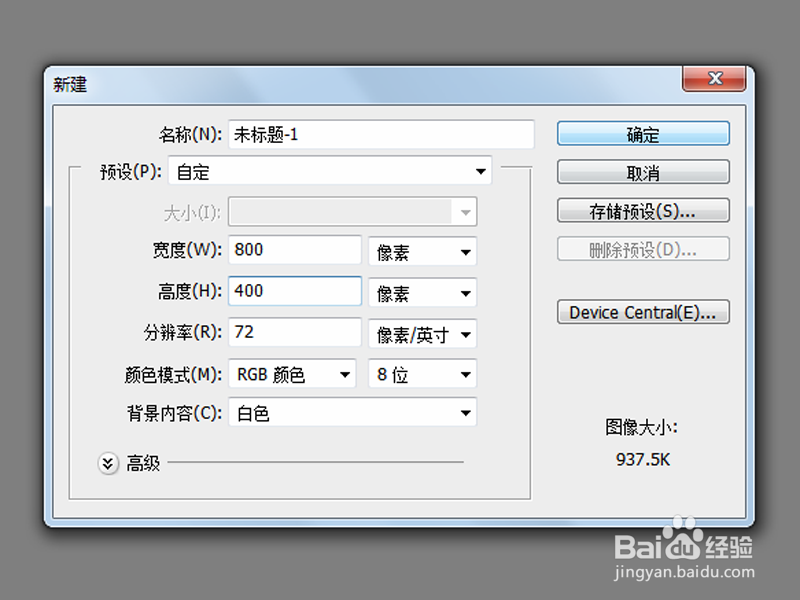 [图]2/6
[图]2/6选择文字工具输入文字,设置字体为王羲之书法字体,字号为150.
 [图]3/6
[图]3/6调出图层样式对话框,设置混合选项默认的混合模式为正片叠底,勾选投影选项,设置角度为142,距离为5,扩展为100,大小为2,翻转等高线。
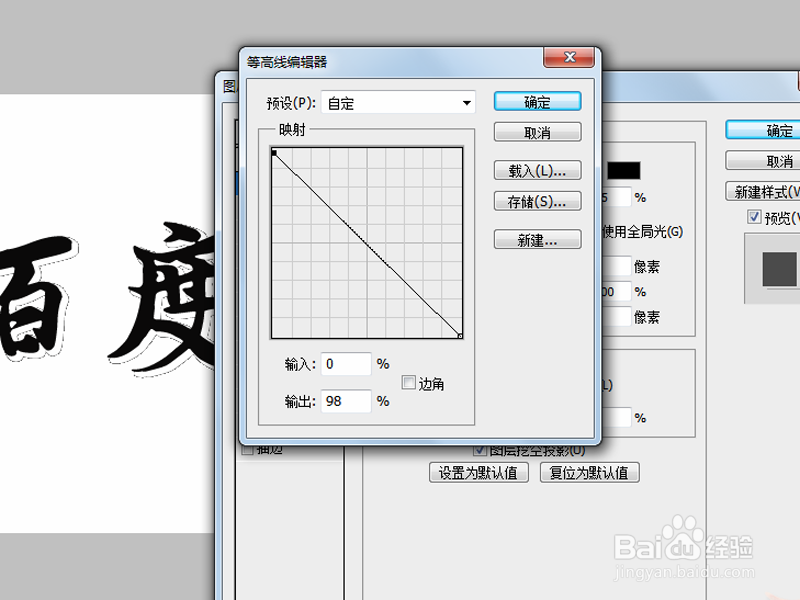 [图]4/6
[图]4/6再次修改扩展为57,大小为9,距离为14,这样就能够看到透明字体了。
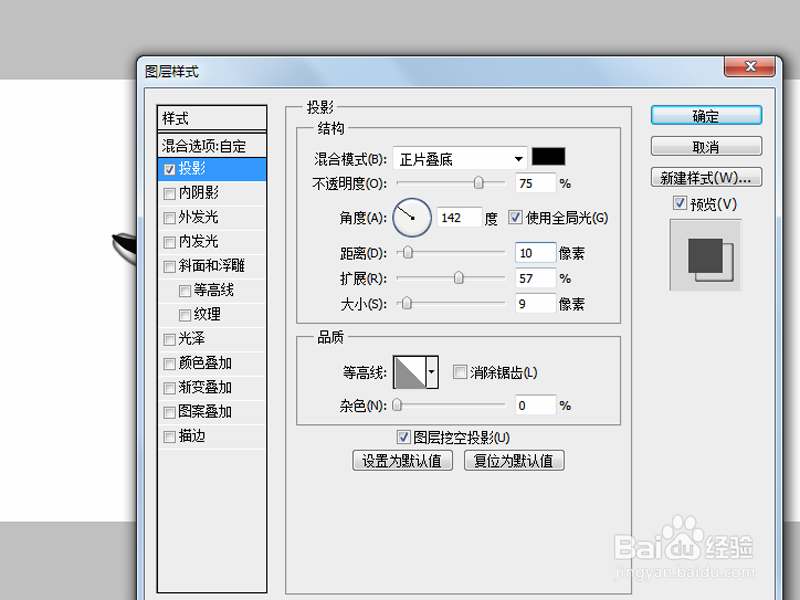 [图]5/6
[图]5/6勾选内阴影,设置角度为135,距离和阻塞为14,大小为27,切换的到混合选项,设置填充不透明度为0.
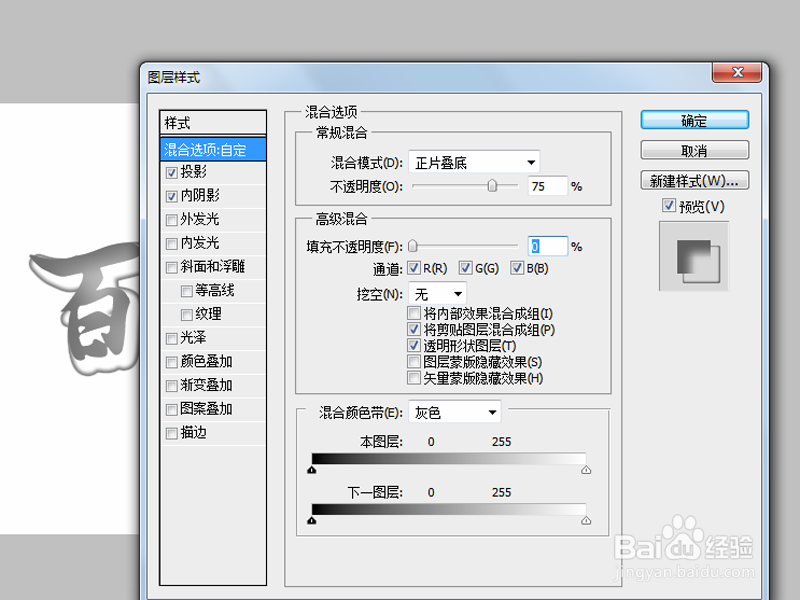 [图]6/6
[图]6/6切换到投影,修改等高线为线性,切换到内阴影,设置不透明度为0,点击确定,执行文件-存储为命令,保存类型为png,将文件保存即可。
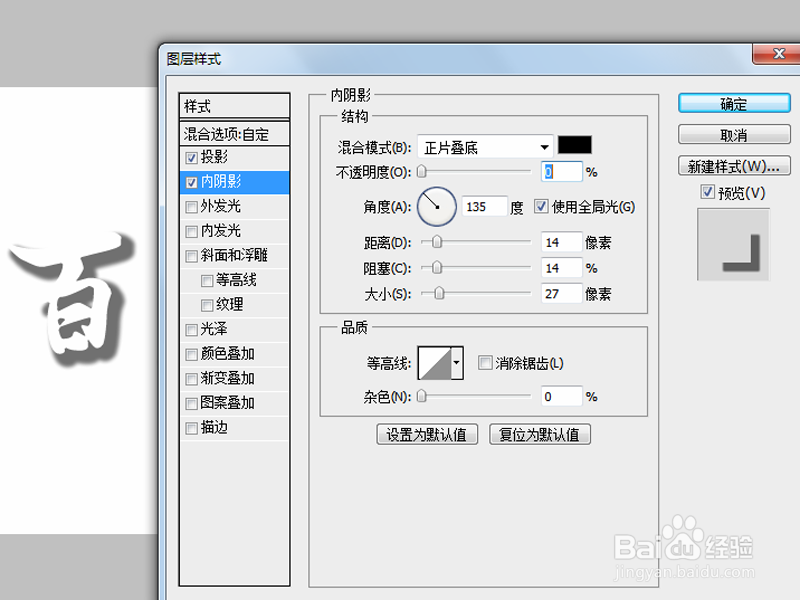 [图]
[图]编辑于2017-10-15,内容仅供参考并受版权保护
经验备注
我发现了这篇经验很有用:你也认同《如何利用ps制作透明文字》的经验分享有价值,就请和朋友们一起分享吧。另外,如何利用ps制作透明文字的经验内容仅供参考,如果您需解决具体问题(尤其法律、医学等领域),建议您详细咨询相关领域专业人士。经验知识实用生活指南-解决你所有的生活难题!未经许可,谢绝转载。本文网址:https://www.5058.cn/article/046a7b3e845e02f9c27fa9dd.html
手工/爱好经验推荐
- Q[视频]和平精英怎么隐藏头盔
- Q最近如何简单在鸡蛋上面画画
- Q什么情况教你五线谱简谱基础乐理知识【第二期】
- Q收藏五线谱入门基础教程
- Q可以三阶魔方还原公式
- Q了解三阶魔方教程图解
- Q介绍怎样折爱心信封
- Q该怎么吉他基础教程入门知识,图文并茂简单易...
- Q有多少怎样叠漂亮的千纸鹤
- Q怎么写微信如何提现不扣手续费
- Q求推荐【折纸系类】百合花的折法
- Q有谁知道雪容融简笔画怎么画
- Q那儿可爱的冰墩墩简笔画画法
- Q有谁知道如何室内水培大蒜
- Q那些教你看手纹识手相
- Q为什么说零基础初学入门画漫画手绘教程教学习
- Q求大家五线谱入门基础教程
- Q热点初学者怎么学吉他
- Q告知怎么样看钢琴五线谱
- Q要怎么蛋仔怎么画好看
- QWin如何使用自带的截图工具
- Q[视频]微信登录显示在另一台登录怎么办
- Q数字人民币无法注销
- Q[视频]苹果手机相机怎么设置拍照时间
已有 19908 位经验达人注册
已帮助 281851 人解决了问题

